Comment configurer une campagne publicitaire YouTube: Social Media Examiner
Annonces Youtube Youtube / / September 25, 2020
 Vous vous demandez comment faire de la publicité sur YouTube? Vous recherchez un guide pour créer une campagne publicitaire YouTube?
Vous vous demandez comment faire de la publicité sur YouTube? Vous recherchez un guide pour créer une campagne publicitaire YouTube?
Dans cet article, vous découvrirez comment configurer et optimiser une campagne d'annonces YouTube.
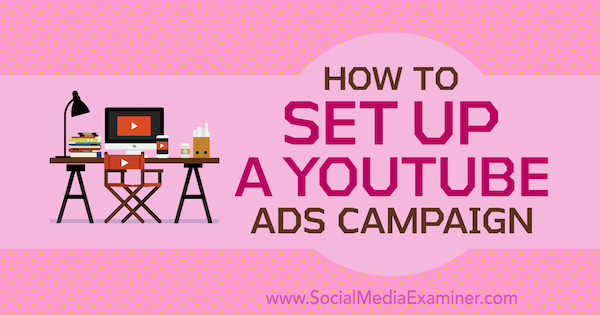
# 1: Configurer la publicité YouTube
Avec la nouvelle interface Google Ads, la gestion des annonces YouTube est désormais plus facile que jamais. Si vous avez de l'expérience avec les publicités Google ou Facebook, de nombreuses fonctionnalités des publicités YouTube vous sembleront familières.
Voici les étapes à suivre pour diffuser des annonces YouTube pour votre entreprise.
Associez Google AdWords à votre chaîne YouTube
La première étape consiste à lier votre Google Ads compte sur votre chaîne YouTube.
Pour faire ça, connectez-vous à votre compte Google Ads (ou Centre multicompte si vous êtes une agence). ensuite Cliquez surOutils en haut de la page et sélectionnerComptes liés à partir de la colonne de configuration.
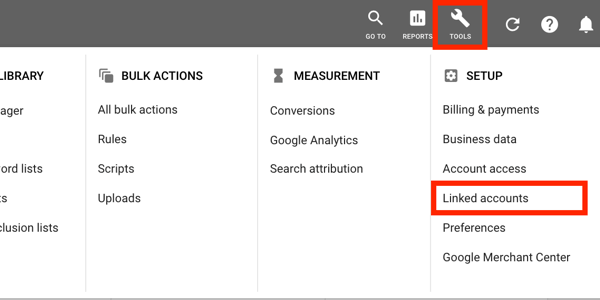
Suivez les invites pour ajouter votreChaîne Youtube
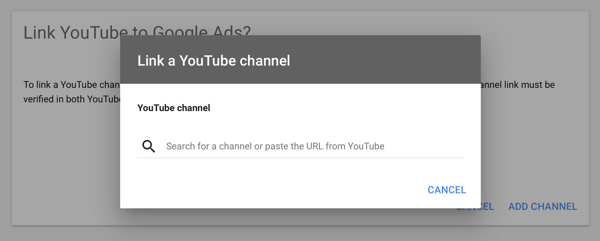
Suivez des étapes similaires pour associer votre compte Google Analytics. Vous aurez besoin d'y accéder pour les analyses de campagne et le reciblage.
Téléchargez votre annonce vidéo sur YouTube
Pour utiliser une vidéo dans une campagne publicitaire YouTube, vous devez d'abord la mettre en ligne sur YouTube. La qualité de la vidéo et votre capacité à capter immédiatement l’attention du spectateur sont essentielles à son succès. Concentrez-vous sur la création d'un impact dans les 5 premières secondes.
# 2: Choisissez un objectif de campagne publicitaire YouTube
La prochaine étape consiste à créer votre campagne. Accédez à votre tableau de bord Google Ads, et dans l'onglet Campagnes, cliquez sur le bouton + et sélectionnez Nouvelle campagne.
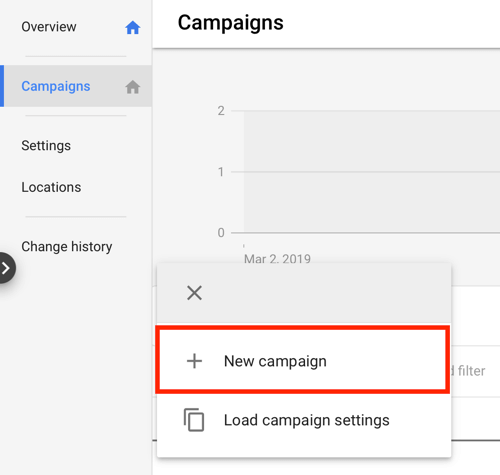
YouTube propose des options pour créer plusieurs types de campagnes, qui déterminent le type d'annonces que vous pouvez diffuser, les emplacements disponibles, etc. En fonction de votre objectif de campagne ultime, choisissez l'une des options suivantes pour votre annonce vidéo YouTube:
- Prospects et trafic sur le site Web sont les meilleures options pour générer du trafic et générer des conversions à partir de vos annonces YouTube.
- Prise en compte du produit et de la marque offre des opportunités pour accroître la notoriété de la marque et mettre vos produits devant un large public, y compris influenceurs.
- Notoriété et portée de la marque est généralement utilisé pour générer le buzz de la marque et comprend plus d'options pour les types d'annonces.
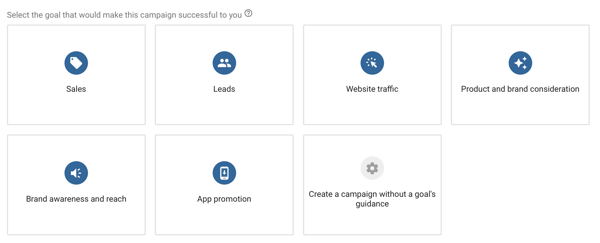
Après avoir sélectionné un objectif de campagne, vous verrez une liste des types de campagnes disponibles pour cet objectif. Sélectionnez Vidéo comme type de campagne. Lorsque vous avez terminé, cliquez sur Continuer.
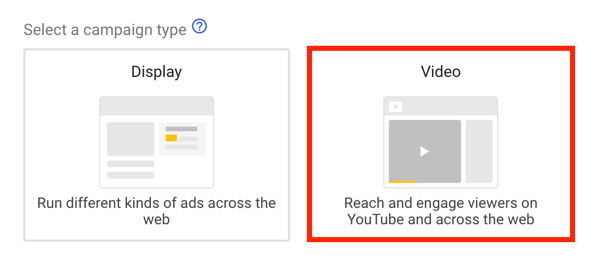
Si vous prévoyez d'effectuer le suivi des conversions, vous devrez configurer le suivi des conversions. Regarde ça Page d'assistance Google Ads pour les étapes à suivre.
# 3: Choisissez un format d'annonce YouTube
le Formats d'annonces YouTube à votre disposition dépendent de votre objectif de campagne et de la durée de l'annonce vidéo. Voici un aperçu des formats les plus fréquemment utilisés.
Annonces TrueView
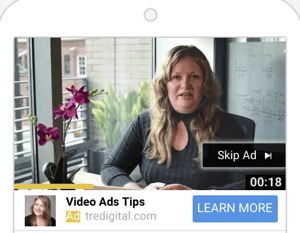
Vraie vue les annonces ciblées sont diffusées avant, pendant ou après la vidéo et fonctionnent le mieux pour créer une notoriété initiale de votre marque ou de votre produit Ils comportent un bouton Ignorer qui permet aux utilisateurs de sauter l'annonce après 5 secondes.
Bien que vous puissiez payer moins par vue avec les publicités Facebook, votre retour sur investissement sur ce type d'annonce YouTube est plus élevé car vous ne payez que si l'utilisateur regarde 30 secondes de la vidéo (ou moins pour les vidéos de moins de 30 secondes). Parce que votre option de titre est assez limitée (jusqu'à 10 caractères), pensez à ajouter des cartes de fin et superposer des appels à l'action (CTA).
Un autre avantage caché des annonces TrueView est la preuve sociale gratuite. YouTube comptera (et affichera publiquement sur votre chaîne YouTube) toutes les vues de la vidéo, que les utilisateurs aient ou non ignoré l'annonce.
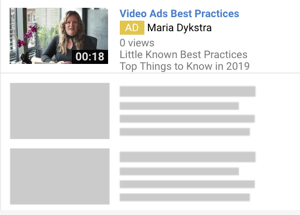
Les annonces Discovery TrueView s'affichent sur la page des résultats de recherche YouTube, à côté des vidéos associées (plutôt qu'InStream) ou sur la page d'accueil YouTube pour mobile. Vous êtes facturé chaque fois que les utilisateurs cliquent sur la miniature, quelle que soit la durée pendant laquelle ils regardent la vidéo.
Ces publicités sont idéales pour promouvoir la prise en compte du produit avec un CTA direct. Les annonces Discovery vous permettent d'ajouter des titres plus longs (jusqu'à 100 caractères) et deux lignes de descriptions d'annonces.
Annonces InStream non désactivables
Les annonces InStream non désactivables ne sont disponibles que pour certains types de campagnes (campagnes Reach) et peuvent durer entre 6 et 15 secondes. Si vous essayez de charger des vidéos de 16 secondes ou plus, un message d'erreur s'affiche. (Remarque: certains articles indiquent que ces annonces peuvent durer entre 15 et 20 secondes, mais YouTube spécifie 15 secondes ou moins.)
Tout comme les annonces TrueView, les annonces non désactivables sont diffusées avant, pendant ou après le contenu vidéo. L'avantage de ces annonces est que vous avez la garantie que les spectateurs verront l'intégralité de votre message, ce qui se traduit par une statistique de vue d'annonce plus élevée.
Le coût de ces annonces est un peu plus élevé, car vous payez pour chaque vue. Bien qu'il s'agisse d'un type d'annonce YouTube populaire, la valeur réelle de l'engagement peut être inférieure. Étant donné que les utilisateurs sont obligés de regarder votre annonce, leur engagement n'est pas aussi important que ceux qui choisissent de regarder une annonce désactivable au-delà des 5 secondes.

N'oubliez pas: surveillez les coûts cachés de chaque type d'annonce et analysez le retour sur investissement final.
Annonces bumper
Les annonces vidéo de 6 secondes ou moins peuvent être utilisées pour les annonces bumper. Contrairement aux annonces TrueView ou désactivables, les annonces bumper ne modifient pas le nombre de vues de vos vidéos. Les utilisateurs ne peuvent pas ignorer les annonces bumper.
Vous payez pour les annonces bumper en fonction du CPM (coût pour 1 000 impressions). Ce format d'annonce fonctionne parfaitement dans le cadre d'une séquence d'annonces vidéo pour réchauffer une audience pour une annonce TrueView.
Conseil pro: Lors de la création de vidéos pour les annonces bumper et non désactivables, YouTube arrondit à la minute suivante lorsque vous mettez en ligne la vidéo. Conservez la vidéo brute sous 6 secondes, car 6,1 secondes de métrage brut peuvent se transformer en une vidéo YouTube de 7 secondes après l'avoir mise en ligne.
# 4: Définissez un budget, un calendrier et une stratégie d'enchères
Après avoir sélectionné un format d'annonce, entrez un nom pour votre campagne, définir un budget de campagne, et choisir les dates de début et de fin.
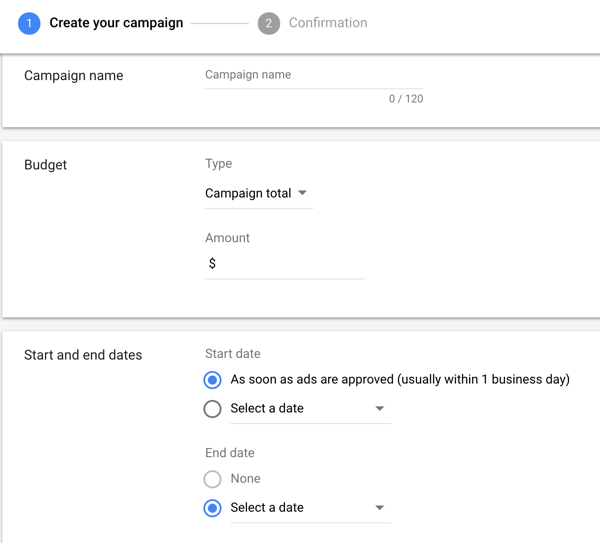
Le coût de la publicité YouTube est bien inférieur à ce que vous pensez. En fait, certaines campagnes peuvent coûter aussi peu que 0,02 USD par vue. Mais vous devez définir la bonne stratégie d'enchères, car les enchères ont un impact direct sur le succès de vos campagnes.
Il existe de nombreux types d'offres et de stratégies à utiliser. Sélectionnez l'une de ces deux stratégies pour maximiser les résultats:
- CPV maximum est utilisé avec les annonces TrueView et indique à YouTube le montant maximal que vous souhaitez payer pour chaque vue de votre annonce. Pour les annonces Discovery, il détermine le montant maximum que vous êtes prêt à payer pour que les utilisateurs cliquent sur votre annonce. Dans certains cas, cela peut faire la différence entre la diffusion de votre annonce ou non. Pour les annonces Discovery, il détermine également la position de votre annonce par rapport aux autres annonces.
- CPV cible est la moyenne que vous êtes prêt à payer pour vos conversions. Vous pouvez payer un peu plus ou moins par conversion individuelle, mais vos moyennes quotidiennes ne dépasseront pas votre montant moyen.
Pour certains types de campagnes, vous pouvez également voir l'option Maximiser les conversions. Cette option est similaire aux enchères automatiques et vous donne moins de contrôle sur les résultats de vos actions. Par conséquent, cela peut entraîner des coûts plus élevés.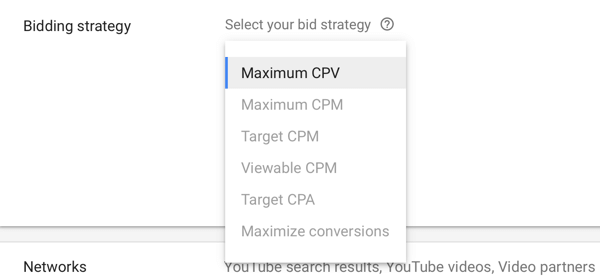
# 5: Contrôlez où votre annonce YouTube sera diffusée
Ensuite, vous voyez trois options pour gérer où vos annonces YouTube seront diffusées.
Réseaux
Choisissez parmi ces options de réseau pour déterminer où vos annonces YouTube seront diffusées:
- Résultats de recherche YouTube: Cette option n'est disponible que si vous diffusez des annonces Discovery. Décochez cette option pour tous les autres types d'annonces.
- Vidéos youtube: Il s'agit de la meilleure option pour la majorité de vos annonces avec le meilleur équilibre entre prix et qualité.
- Partenaires vidéo sur le Réseau Display: Sélectionnez cette option si vous souhaitez diffuser des annonces YouTube sur des sites partenaires en dehors de YouTube. Bien que cela puisse réduire vos coûts, il est également susceptible de réduire considérablement la qualité.
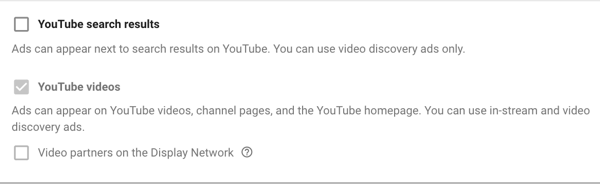
Sous Réseaux, vous pouvez également choisissez les emplacements et les langues que vous souhaitez cibler.

Type d'inventaire
YouTube vous propose plusieurs contrôles pour vous assurer que vos annonces sont diffusées parallèlement à un contenu de qualité. Le contrôle des paramètres de type d'inventaire vous aidera à éviter les problèmes sensibles. Voici un aperçu de vos options:
- Inventaire élargi: Le choix de cette option vous aidera à maximiser votre potentiel de visionnage, mais vos annonces peuvent également être diffusées avec du contenu sensible. Pensez à éviter ce paramètre si vous ne souhaitez pas que vos annonces soient diffusées avec du contenu réservé aux adultes.
- Inventaire standard: C'est l'option que YouTube recommande et elle est jugée appropriée pour la plupart des marques. Cela peut toujours impliquer de la violence ou un langage qui peut ne pas fonctionner pour votre marque. Vous voudrez peut-être opter pour un choix plus sûr.
- Inventaire limité: Cette option est préférable si vous souhaitez faire attention à votre image de marque et au contenu auquel vous êtes associé. Il exclut généralement la plupart des types de contenu sensible.
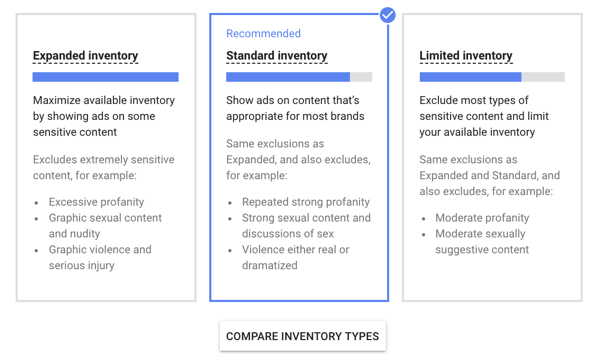
Contenu exclu
Vous pouvez affiner davantage l'emplacement de diffusion de vos annonces en excluant certains types de contenu tels que les tragédies et les conflits, les contenus socialement sensibles et les actualités choquantes. Cela vous permet de signaler que vous souhaitez que vos annonces soient exclues de ces catégories.
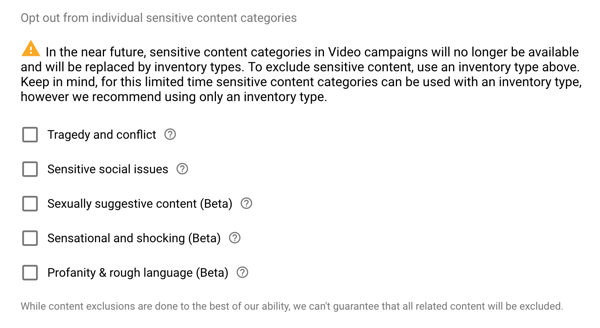
Types et étiquettes exclus
YouTube vous permet également d'exclure des types ou des libellés. Par exemple, vous pouvez désactiver les vidéos diffusées en direct, car elles se produisent en temps réel, ce qui les rend difficiles à classer. Certaines de ces émissions peuvent contenir un contenu choquant et être inappropriées pour votre marque. Faites preuve de prudence lorsque vous considérez vos options d'exclusion.
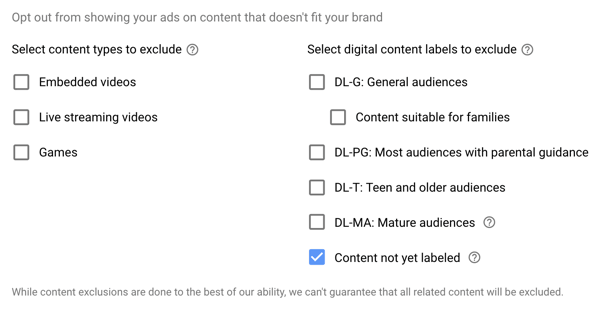
Conseil pro: Vos coûts publicitaires peuvent augmenter chaque fois que vous ajoutez un filtre, par exemple en limitant l'inventaire et en affinant votre audience, vos emplacements, vos thèmes ou vos mots clés. Continuez à expérimenter pour trouver la bonne combinaison de coûts et de résultats.
Définir une limite de fréquence
Vous trouverez l'option de limitation du nombre d'expositions sous Paramètres supplémentaires de la configuration de la campagne. Une limite du nombre d'expositions est particulièrement importante si votre audience est restreinte. Contrairement aux publicités Facebook pour lesquelles il existe un paramètre de limite du nombre d'expositions par défaut, YouTube laisse cette option vide, ce qui signifie que vous courez le risque d'épuiser votre audience.
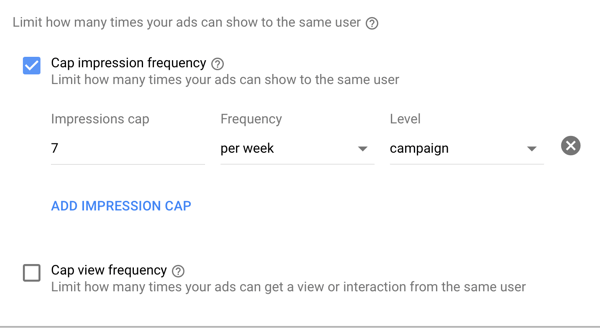
# 6: Définissez l'audience cible de votre campagne YouTube
Les options de ciblage d'audience de YouTube sont assez robustes. De plus, les données de YouTube sont complétées par des données provenant de la recherche Google et des partenaires. Cette combinaison rend la publicité YouTube incroyablement puissante.
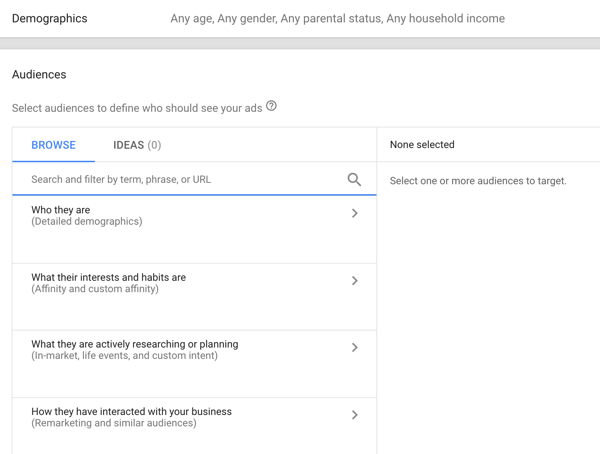
N'oubliez pas que chaque paramètre que vous ajoutez à votre campagne est un filtre. Si les restrictions améliorent la qualité de l'audience que vous pouvez atteindre, plus vous ajoutez de filtres d'audience, plus votre coût par vue (CPV) sera élevé. Si vous débutez avec la publicité YouTube, éviter la tentation d'ajouter trop de filtres au même groupe d'annonces.
Au lieu de cela, commencez par comprendre ce qui motive les utilisateurs à chaque étape de la décision d'achat et créez des publicités hautement ciblées pour chaque groupe d'audience.
Vous disposez de plusieurs options pour regrouper votre audience, notamment le ciblage démographique, par centres d'intérêt et par comportement. Vous trouverez ci-dessous des explications simples et des cas d'utilisation pour chacun.
Ciblage démographique
Les options de ciblage démographique de YouTube sont assez simples. Tu sélectionnez l'âge, le sexe, le revenu et l'état matrimonial de votre public cible. Contrairement à Facebook ou à d'autres plates-formes, les utilisateurs de YouTube ne sont pas obligés de se connecter pour visionner des vidéos. YouTube ne connaît donc pas les données démographiques des utilisateurs non enregistrés. Les téléspectateurs YouTube non classés sont ajoutés à la catégorie Inconnu.
Gardez à l'esprit les utilisateurs non enregistrés lorsque vous sélectionnez vos options de ciblage d'audience ou vous risquez de manquer environ 65% de l'inventaire. Pour illustrer, à moins que vous seulement souhaitez diffuser vos annonces auprès de la tranche d'âge des 18 à 44 ans, laissez toujours cochée la catégorie Inconnu.
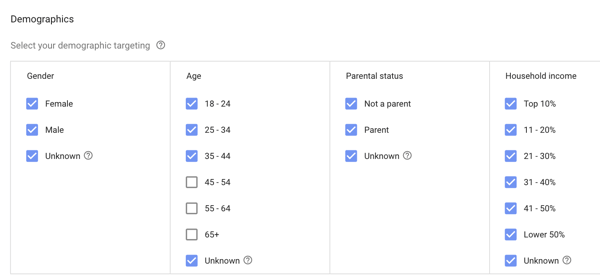
Pour affiner davantage votre ciblage, ajouter des informations de ciblage démographique détaillées. Pour visualiser cela, vous pouvez restreindre votre audience aux propriétaires mariés.
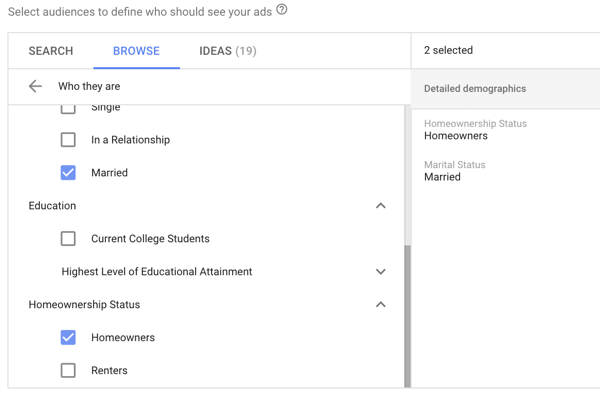
Suivez une formation sur le marketing YouTube - en ligne!

Vous souhaitez améliorer votre engagement et vos ventes avec YouTube? Rejoignez ensuite le plus grand et le meilleur rassemblement d'experts en marketing YouTube pour partager leurs stratégies éprouvées. Vous recevrez des instructions en direct étape par étape axées sur Stratégie YouTube, création de vidéos et annonces YouTube. Devenez le héros du marketing YouTube pour votre entreprise et vos clients en mettant en œuvre des stratégies qui obtiennent des résultats éprouvés. Il s'agit d'un événement de formation en ligne en direct organisé par vos amis de Social Media Examiner.
CLIQUEZ ICI POUR PLUS DE DÉTAILS - LA VENTE PREND FIN LE 22 SEPTEMBRE!Avec les publicités Facebook, chaque niveau de ciblage agit comme un opérateur OR, mais avec les publicités YouTube, ces filtres agissent comme des opérateurs AND. Si vous sélectionnez les options ci-dessus, l'utilisateur doit être âgé de 18 à 44 ans (ou inconnu) ET être propriétaire marié pour voir vos annonces.
Ciblage d'affinité et d'affinité personnalisée
Avec le ciblage par affinité, vous pouvez choisir les centres d'intérêt de l'audience dans les catégories prédéfinies de Google, qui incluent la banque et la finance, la beauté et le bien-être, les actualités, les sports et la remise en forme, la technologie, les voyages et autres.
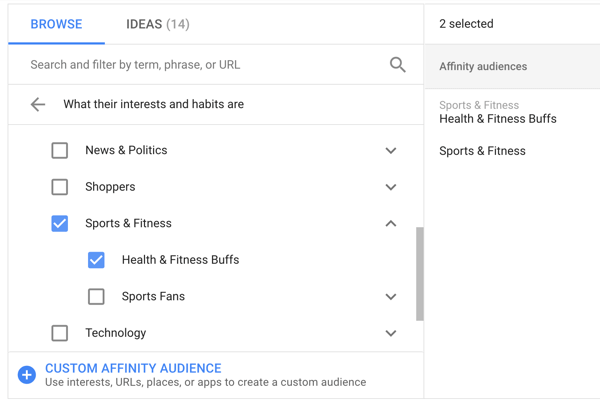
Vous avez également la possibilité de créez votre propre groupement d'intérêts, appelé un audience d'affinité personnalisée. Il est similaire au ciblage par centres d'intérêt sur Facebook, mais plus robuste car les données YouTube sont complétées par les données de la recherche Google.
Un groupe d'affinité personnalisé est créé à partir d'utilisateurs qui ont recherché sur Google des mots clés spécifiques OU ont visité des URL, des lieux ou des applications spécifiques. Si vous avez inclus des visiteurs Entrepreneur.com dans votre catégorie d'affinité, par exemple, les personnes qui ont visité ce site peuvent voir vos annonces sur YouTube.
Une utilisation pour un public d'affinité personnalisé est de cibler les visiteurs du site Web de vos plus grands concurrents. Juste ajouter des URL de concurrents au groupe d'affinité personnalisé et laissez Google analyser ses habitudes. Vous pouvez alors diffusez vos annonces YouTube aux personnes intéressées par des produits similaires aux vôtres.
Pour créer un groupe d'affinité personnalisé, cliquez sur l'option Audience d'affinité personnalisée au bas de votre sélection d'audience. ensuite remplir les détails de l'audience.
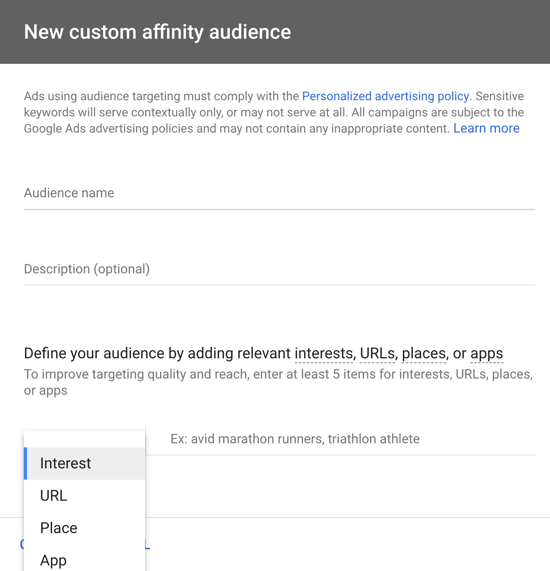
Sur le marché, événements en direct et ciblage d'intention personnalisé
La principale différence entre le ciblage par intention personnalisée, sur le marché et les événements de la vie et le ciblage par affinité réside dans la disposition de l'utilisateur à acheter.
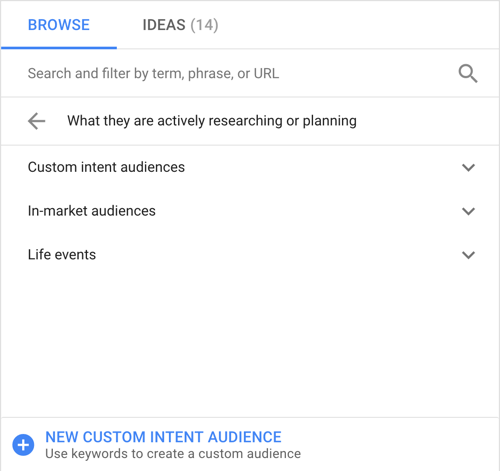
Les personnes de cette catégorie cherchent activement à acheter un produit spécifique (comme l'assurance habitation - Audiences sur le marché) OU vivent un événement spécifique (Rénovation domiciliaire - Événements de la vie).
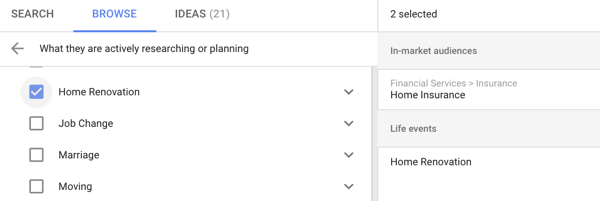
Similaire à un groupe d'affinité personnalisé, vous pouvez créer un groupe d'intention personnalisé pour mieux définir votre profil client et les produits qu'ils recherchent.
Pour créer un groupe d'intentions personnalisé, cliquez sur l'option Nouvelle audience d'intention personnalisée en bas de l'écran d'audience ou via Audience Manager.
Dans la fenêtre pop-up, choisissez les mots clés les plus pertinents pour votre produit. En pratique, une personne prête à embaucher une entreprise de marketing Facebook rechercherait probablement «agence de publicité Facebook».
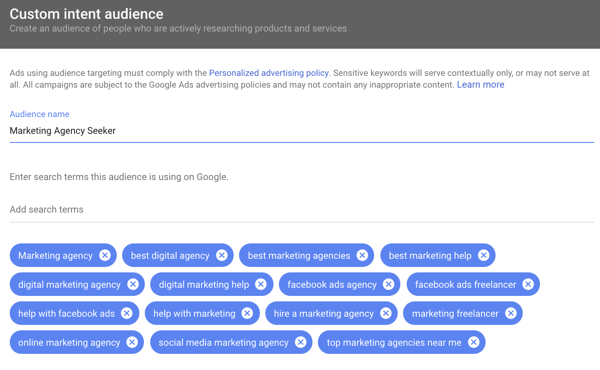
Le ciblage d'intention personnalisé est l'une des options de ciblage les plus puissantes, car il combine le ciblage par centres d'intérêt (Affinité) et le ciblage sur le marché (Intention). Les utilisateurs de cette catégorie montrent un intérêt pertinent et sont prêts à acheter, ce qui en fait un public cible idéal pour votre produit ou service.
Remarketing et ciblage d'audiences similaires
L'option de ciblage du remarketing et des audiences similaires est similaire au remarketing Facebook pour les utilisateurs engagés et les sosies d'utilisateurs engagés. Et il est complété par plusieurs catégories générées automatiquement par Google.
Le reciblage cross-canal est également beaucoup plus simplifié. Cela vous permet de combiner les publicités Google et les visiteurs des publicités Facebook dans une seule catégorie OU de recibler les visiteurs de la chaîne YouTube qui ont également consulté vos publicités Facebook et visité votre site Web.
Pour commencer avec le remarketing, ouvrez Audience Manager en choisissant Outils> Audience Manager en haut de la page.
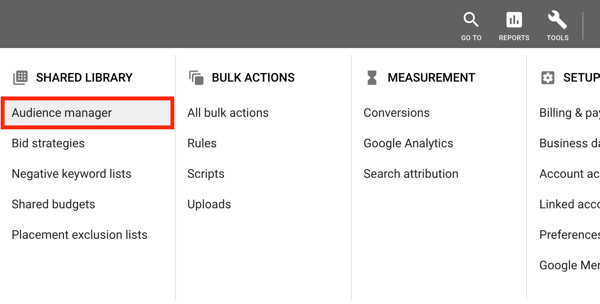
ensuite connectez vos sources de données (par exemple, Google Analytics).
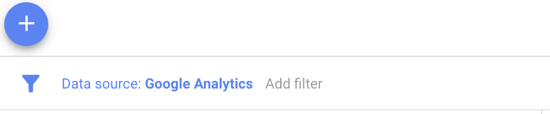
Certaines catégories de reciblage d'audience et de sosie sont générées automatiquement. Les autres catégories (par exemple, les utilisateurs YouTube) doivent être créées manuellement dans Audience Manager.
À créer une liste de remarketing pour YouTube, sélectionnez une action spécifique que les utilisateurs de YouTube effectuent (par exemple, s'abonner à une chaîne).
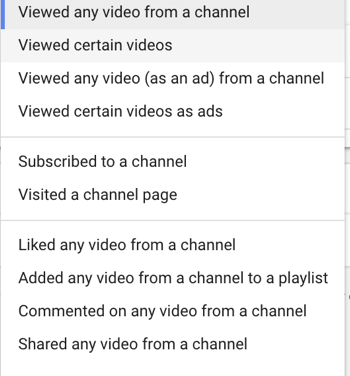
Si vous débutez, des catégories plus génériques (Visionné une vidéo ou Visité une page de chaîne) sont les meilleures options. Ensuite, une fois que vous avez augmenté les abonnés et les visiteurs de votre chaîne, vous pouvez commencer à recibler les abonnés ou les visiteurs d'une chaîne particulière.
Une autre option consiste à engager davantage les visiteurs de votre site Web avec des publicités YouTube. L'option Visiteur d'une page qui n'a pas visité une autre page vous permet de créer une liste de personnes qui ont visité la page principale de votre offre mais qui ne se sont pas inscrites à votre offre. Cibler cette audience personnalisée avec une annonce YouTube qui répond aux principales objections des clients peut aider à conclure l'accord.
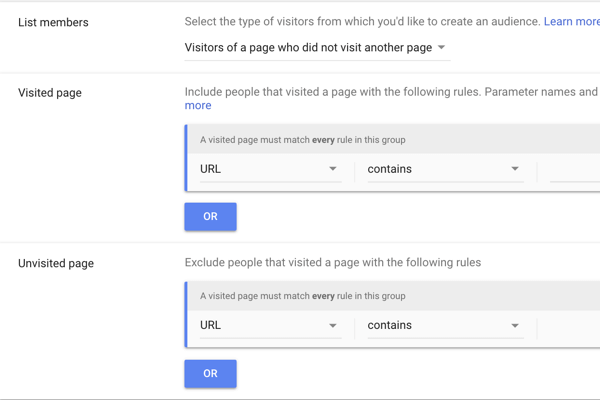
Si vous prévoyez un grand lancement, vos objectifs peuvent être omniprésents sur plusieurs canaux et conduire les utilisateurs plus profondément dans votre entonnoir marketing. Dans ce cas, vous pouvez créer une combinaison d'audience personnalisée et diffuser des annonces YouTube aux utilisateurs qui ont consulté votre site Web après avoir vu vos annonces Facebook et Google Search.
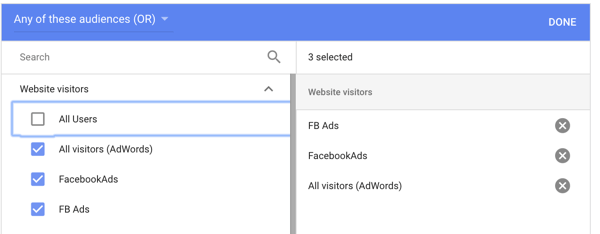
N ° 7: affinez la visibilité de votre annonce avec des mots clés, des thèmes et des emplacements
Après avoir défini votre audience, vous pouvez choisir parmi ces trois paramètres pour restreindre votre audience.
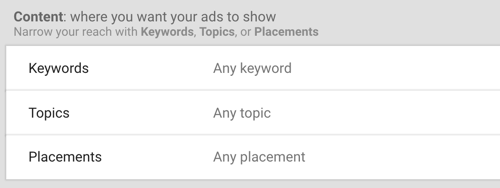
Choisissez des mots clés pertinents
Oubliez tout ce que vous savez sur les mots clés et les sujets. Vous ne recherchez pas les mots clés que les internautes recherchent, mais plutôt les mots clés qui apparaissent dans les vidéos YouTube où vos annonces seront diffusées.
YouTube analysera les mots clés des titres, des balises et des descriptions du contenu vidéo, les comparera aux mots clés que vous avez sélectionnés et insérera vos annonces dans le contenu le plus pertinent.
Pour obtenir des idées de mots clés, saisissez votre propre URL, des URL similaires ou même l'adresse du site Web de votre concurrent dans le champ Obtenir des idées de mots clés.
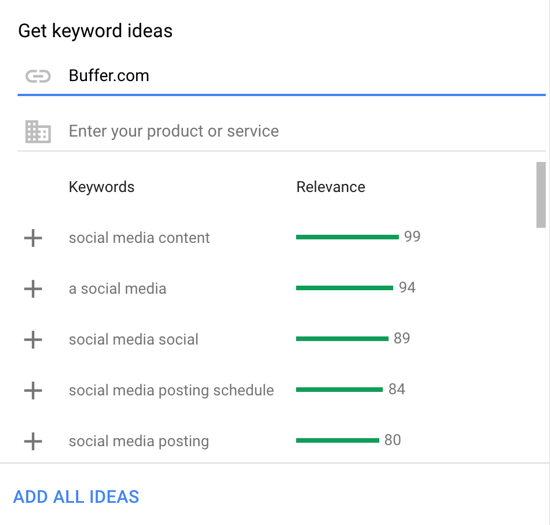
Sélectionnez les sujets pertinents
Une approche similaire fonctionne pour les sujets. Si vous choisissez le thème Marketing, par exemple, votre annonce apparaîtra dans d'autres vidéos liées au marketing.
Gardez à l'esprit que les sujets sont moins spécifiques ou flexibles que les mots clés. Utilisez-les pour des campagnes de sensibilisation plus larges qui correspondent à votre catégorie.
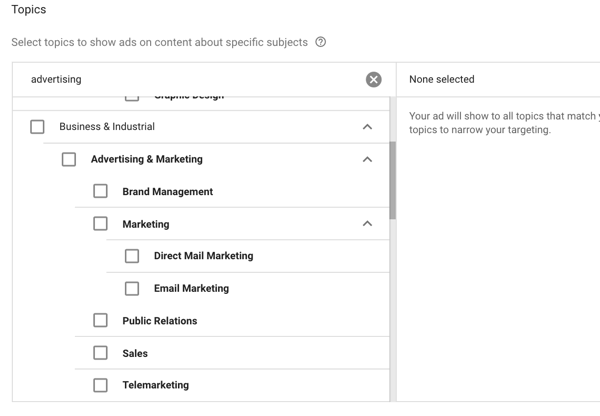
Choisissez le ciblage par emplacements
Les emplacements YouTube sont l'un des joyaux sous-utilisés de la publicité YouTube, vous permettant d'hyper-cibler vos vidéos.
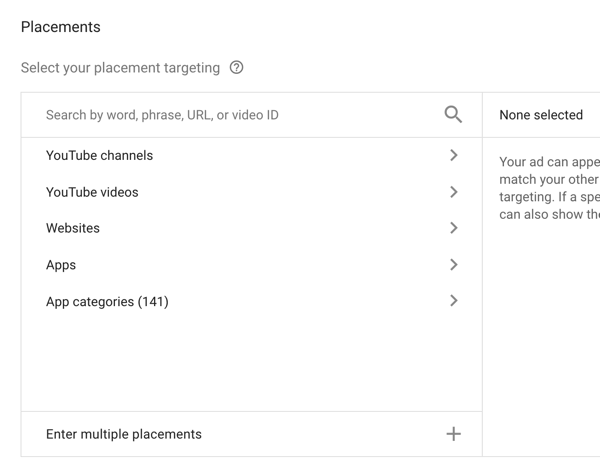
Vous pouvez choisissez la chaîne exacte (ou même la vidéo exacte) sur laquelle placer vos annonces.
Supposons que vous souhaitiez toucher les entrepreneurs émergents avec vos produits ou services. En choisissant Entreprenuer.com comme chaîne sous Placements, vous pouvez atteindre le public à la recherche de conseils en amont.
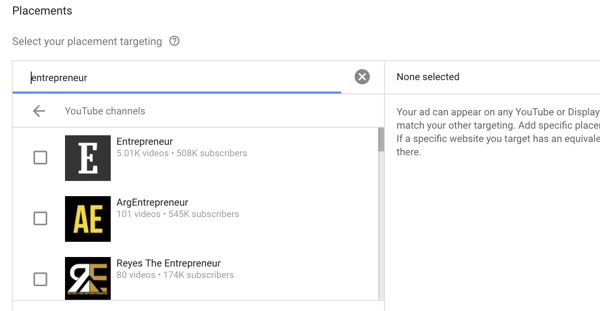
Ou si vous avez une offre qui rivalise avec l'un de vos plus grands concurrents, vous pouvez créer une annonce vidéo qui met en valeur votre valeur spécifique et insérez-le dans des vidéos diffusées sur la chaîne YouTube de votre concurrent.
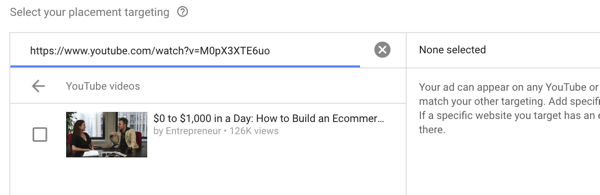
Vous pouvez même ciblez une vidéo particulière pour vos annonces. Pour atteindre les entrepreneurs émergents qui créent une entreprise de commerce électronique, vous pouvez sélectionner les meilleures vidéos de commerce électronique pour placer vos annonces. Gardez à l'esprit que plus votre ciblage est précis, plus votre CPV est élevé, car l'inventaire devient plus limité.
Conseil pro: YouTube vous permet empêcher vos concurrents de diffuser des annonces sur votre chaîne ou dans vos vidéos. Accédez aux paramètres de chaîne avancés dans Studio créateur et assurez-vous que la case Désactiver les publicités basées sur les centres d'intérêt est cochée. Cela peut poser un problème si vous monétisez votre chaîne YouTube.
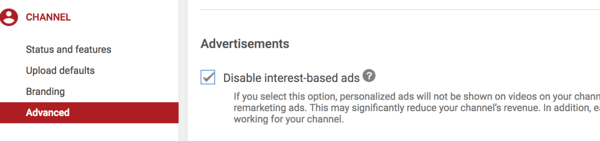
# 8: Définissez un montant d'enchère pour votre campagne
Si vous avez choisi le CPV maximal comme stratégie d'enchères, il est important de ne pas définir votre enchère trop bas, car votre annonce risque de ne pas être diffusée du tout. Pour calculer le CPV maximal à utiliser, analyser les données historiqueset CPV moyen estimé pour votre campagne.
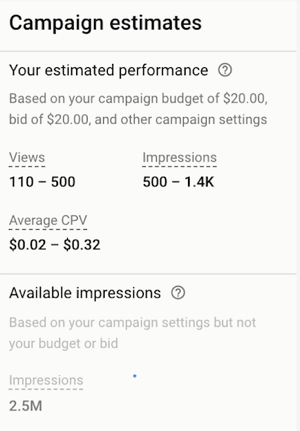
Conseil pro: Plus votre CPV maximal est élevé, meilleures seront les performances de votre annonce. Pour que vos annonces soient diffusées plus haut au début de la campagne, définissez votre CPV maximal entre 3 et 5 fois la moyenne. À titre d'exemple, si le CPV moyen est compris entre 0,02 et 0,32 USD, définissez votre CPM maximum sur au moins 1,50 USD, puis ajustez-le une fois que vous disposez des données réelles.
Si vous avez opté pour une stratégie d'enchères au CPV cible, plus votre enchère est élevée, meilleures sont vos performances. N'ayez pas peur de fixer un montant supérieur à la moyenne car Google optimisera au fil du temps.
# 9: Sélectionnez la vidéo pour votre annonce YouTube
La dernière étape consiste à choisir la vidéo que vous souhaitez utiliser comme annonce. Soit utilisez le champ de recherche pour trouver votre vidéo ou collez l'URL de YouTube. Étant donné que plusieurs vidéos de votre chaîne YouTube peuvent se ressembler, coller l'URL exacte vous amènera directement à la bonne vidéo.
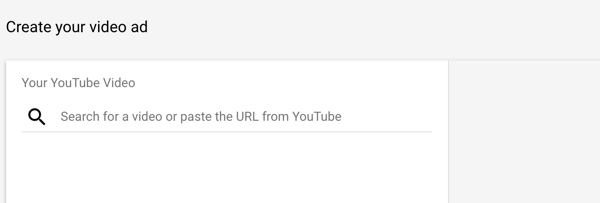
Renforcez l'engagement des utilisateurs avec des tactiques avancées
YouTube propose un certain nombre de fonctionnalités qui aident à guider les clients tout au long du parcours de l'acheteur et à créer des opportunités pour un engagement supplémentaire.
Séquençage des annonces
Vous pouvez utiliser le séquençage des annonces pour décomposez votre campagne en plusieurs étapes. Une fois votre séquence configurée, déterminer les annonces à diffuser auprès des utilisateurs et dans quel ordre.
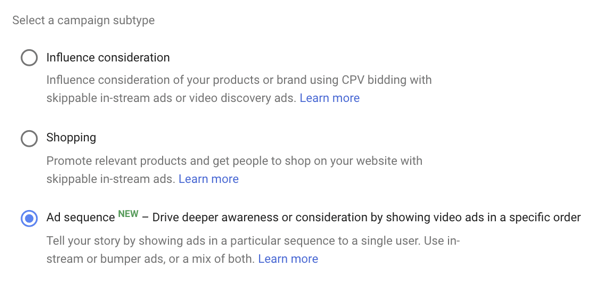
Une fois que l'utilisateur a vu la première annonce de votre séquence, YouTube diffusera l'annonce suivante, puis l'annonce suivante jusqu'à ce que toutes les annonces soient diffusées. Notez que vous ne pouvez afficher qu'une seule séquence au même utilisateur sur une période de 30 jours.
Alors que la stratégie d'enchères et le ciblage sont déterminés au niveau de la campagne, chaque annonce de la séquence reçoit son propre titre, son incitation à l'action et son enchère.
Voici deux idées de séquencement d'annonces à tester:
- Utilisez une annonce bumper comme teaser et suivez-la avec une annonce TrueView InStream qui présente le contenu principal.
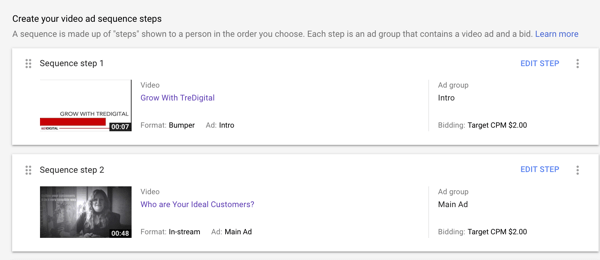
- Créez un entonnoir en trois étapes à l'aide des annonces TrueView InStream pour attirer les internautes plus profondément dans votre entonnoir avec chaque annonce. Commencez par une annonce de notoriété large, suivez-la avec une annonce plus spécifique offrant une valeur ajoutée et fermez la séquence avec une annonce CTA directe.
Cartes, CTA avancées et écrans de fin
YouTube vous permet de créer des opportunités d'engagement et d'incitation à l'action. Celles-ci varient en fonction du type d'annonce et de l'objectif de la campagne. Référez-vous à ceci Page d'assistance Google pour savoir quels CTA vous pouvez créer pour vos annonces.
Écrans de fin: YouTube génère automatiquement des écrans de fin pour plusieurs types d'annonces (comme les annonces d'installation mobile). Les écrans de fin contiennent des informations supplémentaires sur vous (comme le nom de l'annonce, le prix et un lien pour installer l'application). L'écran final est une autre opportunité pour les utilisateurs d'interagir avec votre entreprise et ne vous coûte rien de plus.
Vous pouvez ajouter un écran de fin aux 5 à 20 dernières secondes de votre vidéo. Il vous offre des options supplémentaires telles que la promotion de votre chaîne ou d'autres vidéos sur votre chaîne. Pensez à créer un écran de fin pour les vidéos de plus de 25 secondes.
Superposition CTA: Une superposition CTA est une option puissante mais peu connue. Il s'agit d'une petite boîte d'incitation à l'action qui apparaît sur votre annonce vidéo. Il a un titre (jusqu'à 25 caractères) et une petite image facultative. Vous pouvez même utiliser des URL de destination et d'affichage différentes de celles utilisées dans votre annonce vidéo.
Pour configurer une superposition d'incitation à l'action, utiliser YouTube Creator Studio. Notez que vous devez créez d'abord une annonce à l'aide de cette vidéo.
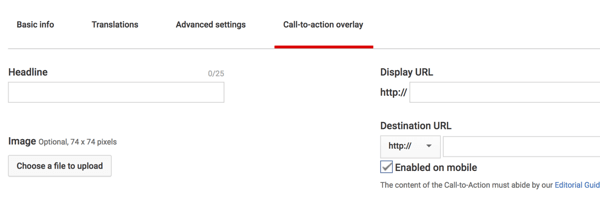
Vous pouvez également utiliser Google Ads en cliquant sur le menu déroulant qui apparaît dans la section Montage vidéo des campagnes.
Conclusion
YouTube est une plate-forme publicitaire à croissance rapide qui peut fournir d'excellents résultats à un coût relativement faible. De nombreux facteurs jouent un rôle dans le succès de vos campagnes. En plus de créer de superbes annonces, vous devez également comprendre les bonnes pratiques de configuration de campagne et expérimenter avec différents publics et séquences de campagnes.
Commencez petit, tirez les leçons de votre expérience et optimisez vos annonces YouTube pour l'avenir.
Qu'est-ce que tu penses? Avez-vous utilisé des annonces YouTube pour votre entreprise? Quels types d'annonces et de campagnes avez-vous essayés? Avez-vous des conseils à ajouter? Veuillez partager vos réflexions dans les commentaires ci-dessous.
Plus d'articles sur le marketing YouTube:
- Découvrez un cadre en sept étapes pour créer des publicités YouTube qui se vendent.
- Découvrez comment optimiser votre diffusion en direct YouTube pour plus de visibilité.
- Apprenez à configurer et à diffuser des histoires sur YouTube.
